手机远程投屏到电脑可以使用AirDroid Cast。
现在我们日常使用最多的是什么?相对于工作中的电脑来说,手机的使用率甚至大于电脑。手机来消息了要打开看看,没有消息也要打开看看朋友圈、刷刷抖音什么的。手机投屏,是一个新时代人们享受生活的一个进步动作,在工作开会的时候,需要打开会议资料的时候,一般都是将文件保存到手机上,然后通过手机投屏到电脑上的方法,能够一键打开文件,不需要通过数据线传输,简单方便快捷,一点也不会耽误会议流程。那万一我们不在会议旁边又需要远程投屏到电脑上去要怎么操作呢?
手机下载AirDroid Cast这款工具。在各大应用市场搜索即可。下载后打开应用界面简洁,没有花花的背景,打开记住手机的9位投屏码,或者旁边的扫码投屏。另外一个版块是帮助信息,如果有使用上的问题可以点击进去了解一下。
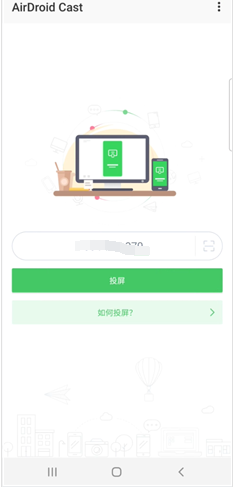
电脑端:访问AirDroid Cast官网下载页,根据电脑系统选择对应AirDroid Cast桌面端下载,AirDroid Cast支持通过以下几种方式将手机投屏至电脑上:无线及远程,AirPlay,USB直连.我们今天要讲的是:无线及远程连接
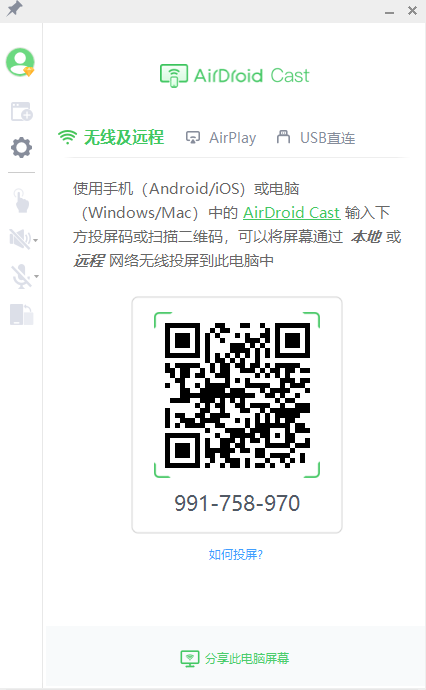
手机和PC端都安装好软件后通过扫描QR Code或输入投屏码,首次使用AirDroid Cast进行投屏时会出现录音权限(允许AirDroid进行通话或本地录音)授权弹窗,为保证投声音和双向通话功能正常使用,请根据提示允许授权
手机发起投屏后,电脑端会出现投屏请求“是否允许设备 xxx 投屏到当前电脑”弹窗,请点击“允许”(如果不想每次投屏都出现该请求,请勾选“信任该设备,之后不再询问”选项)。
电脑端允许投屏请求后,手机会出现开启投屏权限页面:“AirDroid Cast将开始截取您的屏幕上显示的所有内容”,请点击“立即开启”并根据提示进行授权
投屏成功,设备画面就会出现在电脑上了
看完这篇文章,现在大家知道手机远程投屏到电脑上了吧?是不是很简单呢?只需要在手机和电脑安装同一个软件即可轻松实现投屏,投屏过程不延迟不卡顿,音画同步清晰度高,无需任何转接线即可完成实时同步投屏!希望帮助更多人实现手机轻松投屏,可千万不要错过啦!

